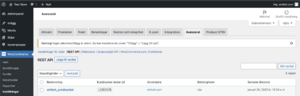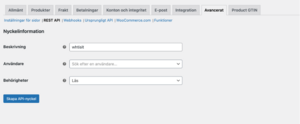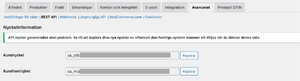Skillnad mellan versioner av "WooCommerce"
Från Whtisit Wiki
Kalle (diskussion | bidrag) |
Kalle (diskussion | bidrag) |
||
| Rad 1: | Rad 1: | ||
Anslut WooCommerce till Whtisit | Anslut WooCommerce till Whtisit | ||
| + | |||
<!--__TOC__--> | <!--__TOC__--> | ||
| Rad 15: | Rad 16: | ||
[[Fil:WooCommerce1.png|300px]] | [[Fil:WooCommerce1.png|300px]] | ||
| − | Ange beskrivning, ex.vis whtisit | + | * Ange beskrivning, ex.vis whtisit |
| − | Välj din användare som användare (ägare till nyckeln) | + | * Välj din användare som användare (ägare till nyckeln) |
| − | Ange ”Läs” som behörigheter | + | * Ange ”Läs” som behörigheter |
| − | Tryck på ”Skapa API-nyckel” | + | * Tryck på ”Skapa API-nyckel” |
[[Fil:WooCommerce2.png|300px]] | [[Fil:WooCommerce2.png|300px]] | ||
Du får nu två nycklar, '''de nycklarna skickas till oss'', se till att kopiera dem och spara på lämplig plats innan du stänger denna sida. | Du får nu två nycklar, '''de nycklarna skickas till oss'', se till att kopiera dem och spara på lämplig plats innan du stänger denna sida. | ||
| + | |||
''Kundnyckel: ck_##### | ''Kundnyckel: ck_##### | ||
Kundhemlighet: cs_#####'' | Kundhemlighet: cs_#####'' | ||
[[Fil:WooCommerce3.png|300px]] | [[Fil:WooCommerce3.png|300px]] | ||
Versionen från 20 februari 2022 kl. 10.58
Anslut WooCommerce till Whtisit
Följ nedanstående steg för att ansluta WooCommerce till Whtisit
Skapa verksamhet
Skapa först användarkonto och din verksamhet i Whtisit
Skapa API-nycklar
Logga in på din WooCommerce-sida
Gå in på WooCommerce -> Inställningar - > Avancerat -> REST API Tryck på ”Lägg till nyckel”
- Ange beskrivning, ex.vis whtisit
- Välj din användare som användare (ägare till nyckeln)
- Ange ”Läs” som behörigheter
- Tryck på ”Skapa API-nyckel”
Du får nu två nycklar, 'de nycklarna skickas till oss, se till att kopiera dem och spara på lämplig plats innan du stänger denna sida.
Kundnyckel: ck_##### Kundhemlighet: cs_#####